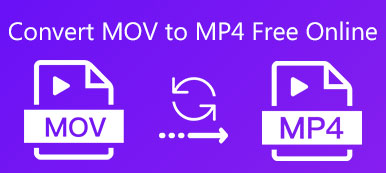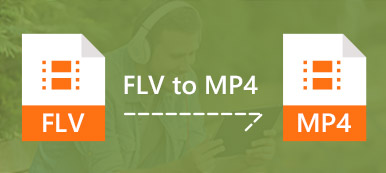Jak zdarma převést MP4 na MOV online
- 1Kliknutím na tlačítko „Přidat soubor“ stáhněte a nainstalujte Apeaksoft Launcher do svého počítače.
- 2Po úspěšné instalaci spouštěče vyberte a nahrajte soubory MP4, které potřebujete převést na MOV na tomto webu.
- 3Kliknutím na „Převést“ zahájíte převod MP4 na MOV.

MP4 VS MOV

 MP4
MP4 - 1.Nejoblíbenější formát kompatibilní s téměř zařízeními.
- 2.Slouží k ukládání videa, zvuku, titulků a obrázků.
- 3.Podobný obsah, MP4 je menší velikost souboru.
- 4.Vylepšete obsah HD n pomocí nejnovějšího kodéru H264.
- 5.Uložte aktuální prezentace MPEG-4.
- 6.Pracujte dobře na všech typech zařízení a operačním systému.
 MOV
MOV - 1.QuickTime formát souborů, který pracuje na Mac vyvinutém společností Apple.
- 2.Uložte video, zvuk a text (např. Titulky).
- 3.Podobný obsah, MOV je 5 časy ve velikosti souborů.
- 4.Zajistěte lepší kvalitu při používání aplikace QuickTime.
- 5.Pro ukládání obsahu použijte systém sledování.
- 6.Bezproblémově pracujte s produkty souvisejícími se společností Apple.
Jak převést MP4 na MOV s verzí pro stolní počítače
Vzhledem k omezeným funkcím konverze pomocí konvertoru online doporučujeme další desktopový program, MP4 do konvertoru MOV. To vám pomůže převést dávku MP4 na MOV, abyste ušetřili čas. Navíc vestavěné funkce pro úpravy, jako videoklipy, otáčení nebo zrcadlení videa, video soubor vodoznaku, posílení obrazových efektů, ruční úpravy obrazových efektů apod.
Krok 1. Zdarma stáhnout MP4 do MOV Converter do počítače. Nainstalujte a spusťte tento software okamžitě v počítači.

Krok 2. Kliknutím na „Přidat soubor“ importujete jeden nebo více souborů MP4 do tohoto průvodce.

Krok 3. Pokud chcete, klikněte na tlačítko „Upravit“ a začněte upravovat své video efekty před převodem.
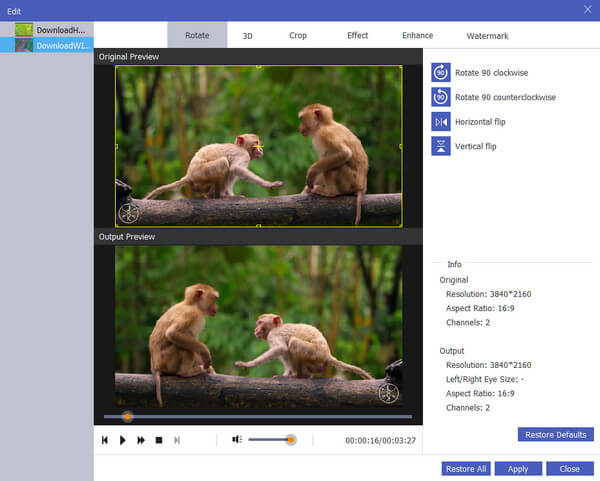
Krok 4. Vyberte „MOV“ v rozevíracím seznamu „Profil“ a kliknutím na „Převést“ začněte převádět MP4 na MOV v počítači.
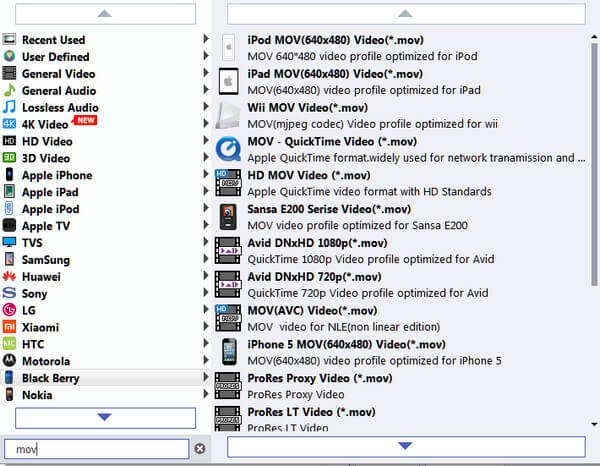
Zdarma Online Video Converter VS. Video Converter Ultimate (Desktop)
| Funkce | Zdarma Online Video Converter | Video Converter Ultimate (Desktop) |
| Výstupní video formáty | MP4, MOV, KV, AVI, M4V, FLV, WMA, WebM, VOB, MPG, 3GP, GIF, YouTube, Facebook | Přes formáty 1000 |
| Výstupní zvukové formáty | MP3, AAC, MKA, M4A, AC3, M4B, WMA, M4R, WAV, AIFF, FLAC | Přes formáty 1000 |
| Rychlost konverze | Záleží na internetu | 30X rychleji |
| Konverze kvality | dobrý | Kvalita bez ztráty |
| Omezení velikosti souboru | Ne | Ne |
| Bezpečnost | Bezpečné použití | Úplně bezpečné bez připojení k internetu |
| Podporováno 4K | Ne | Ano |
| Upravit video | Ne | Otočit, převrátit, oříznout, vodoznak, oříznout, sloučit |
| Upravit zvuk | Ne | Klip, sloučení |
| Zvukový efekt | Ne | Nastavení hlasitosti |
| Video efekt | Ne | Adjujst jas, kontrast, satuation a odstín |
| Vylepšení videa | Ne | Rozsáhlé rozlišení, optimalizujte jas, odstraňte video šum, zkraťte video neklidné |
| Dávkové konverze | Ne | Ano |
| Požadovat internet | Ano | Ne |
| Převést DVD | Ne | Ano |
| Náhled efekty | Ne | Ano |
| Extrahujte zvuk z videa | Ano | Ano |
| Ke staženíKup nyníKe staženíKup nyní |

 (177)
(177)